CAD阵列的方法
阵列方式有以下三种
矩形阵列、环形阵列、路径阵列
阵列命令启动方式:命令行输入AR,空格确认;或者在功能区修改面板中选择阵列命令,三角下拉选择需要的阵列方式。
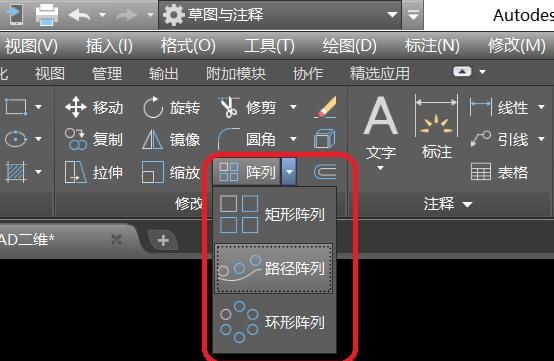
阵列命令
下面以实例分别介绍各种阵列方式
1、矩形阵列
将对象沿X轴及Y轴方向等距离排列,根据需要可以设置两个阵列方向的夹角。
实例1
将圆O进行矩形阵列,要求行数为3行,行间距80mm;列数为5列,列间距为50mm。
AR→空格→选择对象→空格→选择“矩形(R)”选项→选择“间距(S)”选项→输入列间距50→空格→输入行间距80→空格→选择“行数(R)”选项→输入行数3→空格→选择“列数(COL)”选项→输入列数5→空格。
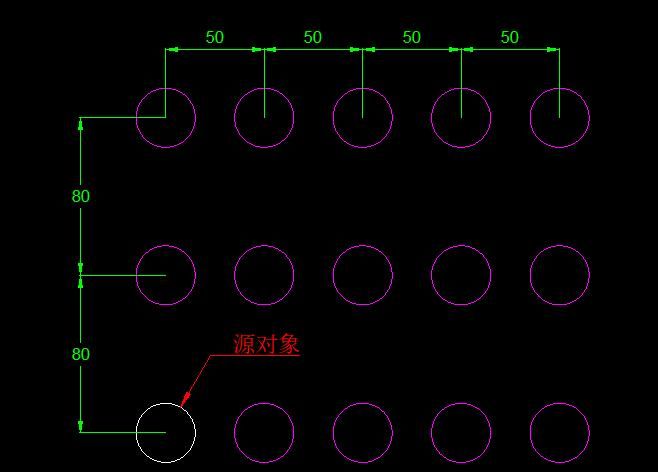
矩形阵列
提示:在矩形阵列时,存在方向性,行间距和列间距数值为正数时,向X轴,Y轴正方向进行阵列,如需改变方向,需将间距值调整为负值。
在命令行进行阵列设置相对比较麻烦,在操作时还有两种方法对阵列参数进行设置,一种是在功能区选项卡中对阵列进行设置(选中阵列时,选项卡中显示阵列选项)。
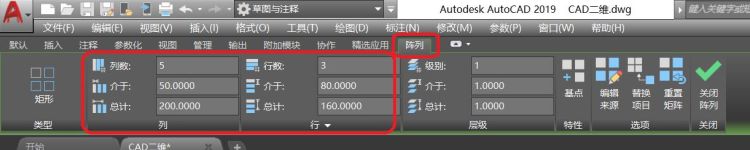
选项卡中设置矩形阵列参数
另一种是通过阵列的夹点进行调整阵列参数(选中阵列时显示的蓝色的三角形和矩形符号为夹点);将光标移至夹点的时候,显示调整项目,如下图红色标注。
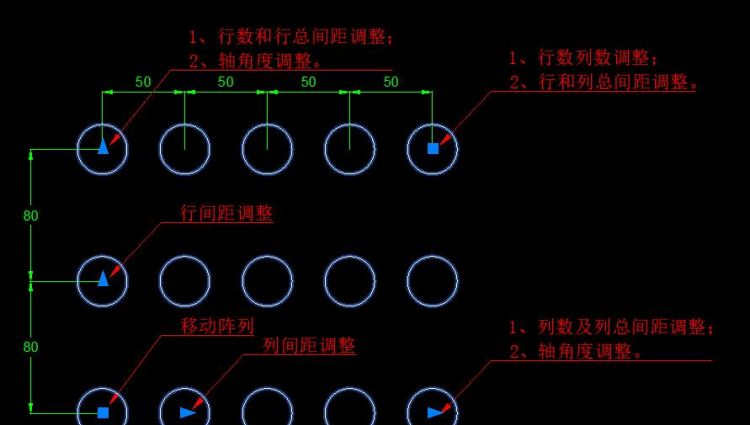
通过夹点调整阵列参数
其中左上角和右下角的夹点可设置阵列的轴角度,轴角度的意思是阵列X轴与Y轴正方向的夹角。
提示:如需阵列的X轴方向不变,则在左上角的夹点进行设置,反之则在右下角的夹点设置。
下图为轴角度为60度的两种不同的阵列形式。
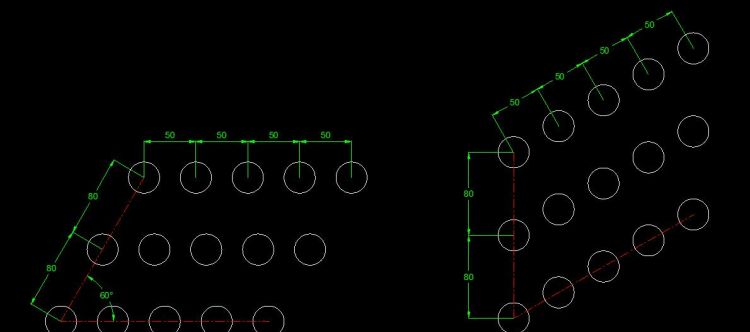
矩形阵列轴角度调整
2、环形阵列
将对象以某个点为圆心,沿其圆周方向排列,可以沿整个圆周排列,也可以沿部分圆弧排列。
实例2(沿整个圆周均匀布置)
将大圆O上的小圆以圆心O环形阵列,要求阵列数量为8个,沿大圆整个圆周均匀布置。
AR→空格→选择对象(小圆)→选择“极轴(PO)”选项→指定阵列中心点(选择O点)→选择“项目(I)”选项→输入项目数8→空格→再次空格退出命令。
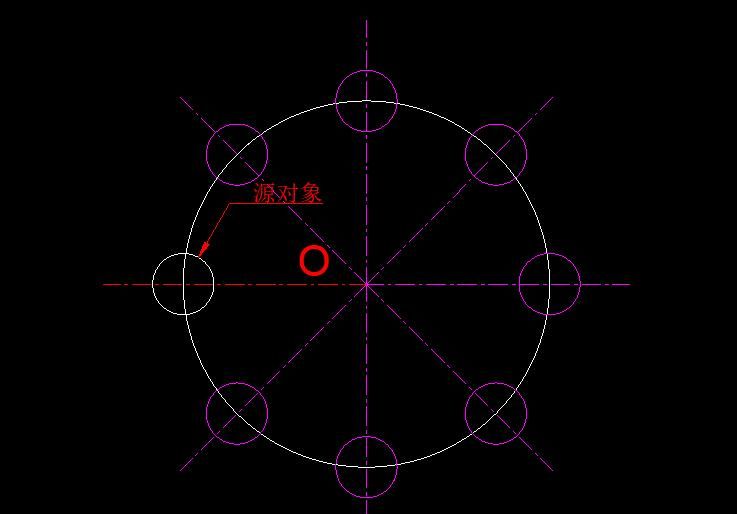
环形阵列
同样的的环形阵列参数也可以在功能区选项卡中对阵列进行设置,或者通过阵列夹点的方式进行调整。
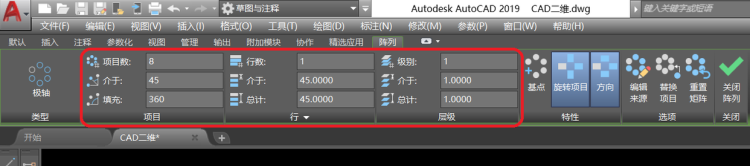
选项卡中设置环形阵列参数
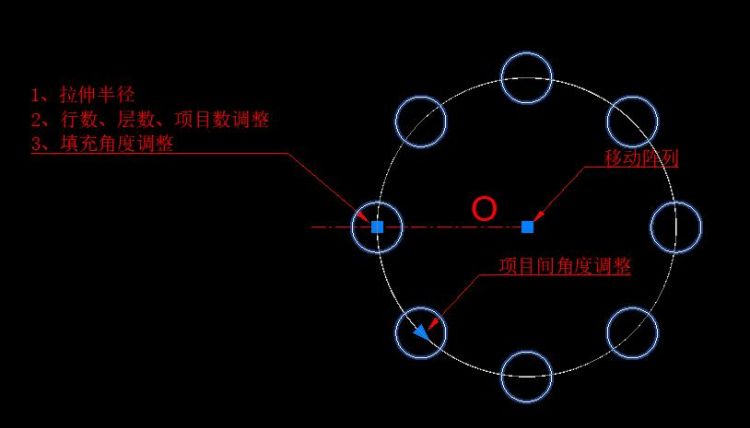
通过夹点调整阵列参数
实例3(沿部分圆弧均匀布置)
将大圆O上的小圆沿逆时针方向环形阵列,要求阵列数量为6个,项目间夹角为30度。
AR→空格→选择对象(小圆)→选择“极轴(PO)”选项→指定阵列中心点(选择O点)→选择“项目(I)”选项→输入项目数6→空格→选择“项目间角度(A)”选项→输入项目间角度30→空格→再次空格退出命令。
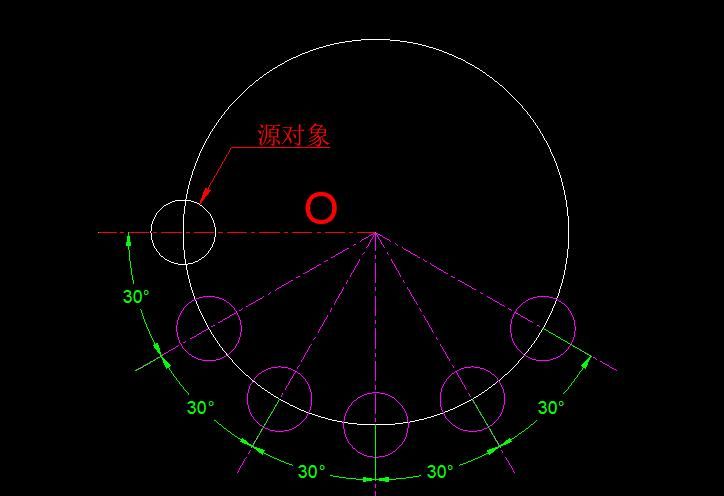
部分环形阵列
系统默认阵列方向为逆时针,如需调整方向,可在功能区选项卡中点击“方向”按钮进行调整。

环形阵列方向调整
实例4
环形阵列时,根据绘图需要可选择旋转对象或不旋转对象,可以在命令行选择“旋转项目(ROT)”选项进行设置;或者在功能区选项卡中点击“旋转项目”按钮进行调整。

命令行设置是否旋转对象
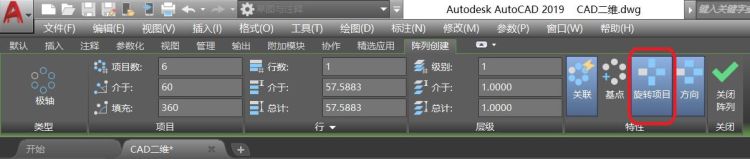
选项卡选择是否旋转对象
下图为旋转项目与不旋转项目的对比:
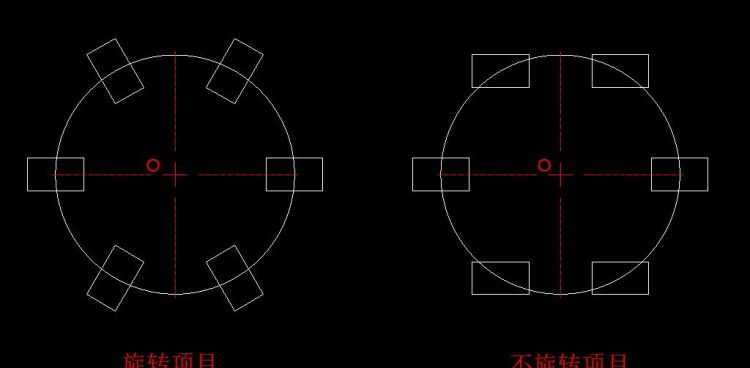
旋转项目与否的两种形式
3、路径阵列
将对象沿一定的路径进行阵列。
实例5
将图中矩形沿样条曲线进行路径阵列,要求阵列的基点为矩形的下部短边中点,项目间距为100mm,矩形的下边与样条曲线的切线方向一致。
AR→空格→选择对象→空格→选择“路径(PA)”选项→选择“基点(B)”选项→指定基点(选择源对象下边中点)→选择“切向(T)”选项→选择源对象左下角点→选择源对象右下角点→选择“项目(I)”选项→自定项目间的距离(输入100)→空格→再次空格退出命令。
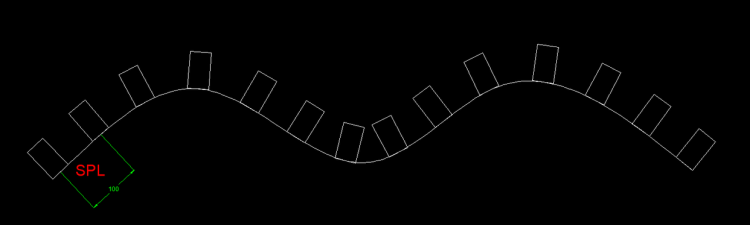
对象下边与路径切线方向一致
同样的,路径阵列也可以在功能区选项卡中对阵列进行设置,或者通过阵列夹点的方式进行调整。

选项卡设置路径阵列参数
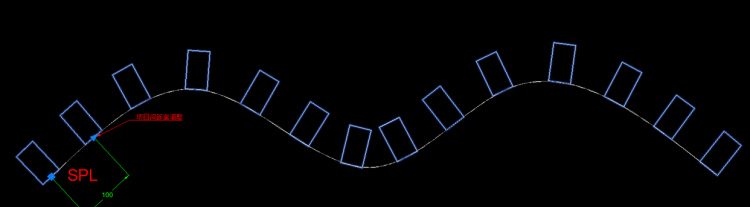
通过夹点调整项目间距离
实例6
路径阵列时,命令行选择“对齐项目(A)”选项,可选择对齐或不对齐,也可以在功能区选项卡中点击“对齐项目”按钮进行调整。

命令行设置是否对齐项目

选项卡选择是否对齐项目
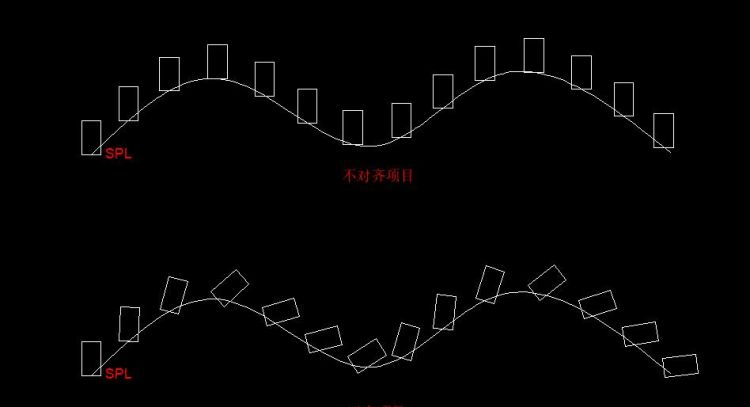
对齐与否两种阵列形式对比
版权声明:本文来自用户投稿,不代表【匆匆网】立场,本平台所发表的文章、图片属于原权利人所有,因客观原因,或会存在不当使用的情况,非恶意侵犯原权利人相关权益,敬请相关权利人谅解并与我们联系(邮箱:dandanxi6@qq.com)我们将及时处理,共同维护良好的网络创作环境。



